Dica 1: formatação correta do disco rígido
Dica 1: formatação correta do disco rígido
Ao formatar um disco rígido a partir deleabsolutamente todos os dados são excluídos. E isso aplica-se não apenas às suas fotos, documentos e outros arquivos valiosos, mas também a vírus. Quando o disco foi carregado com um vírus particularmente prejudicial que não pode encontrar antivírus, a formatação ajuda.

Em alguns casos, quando outros não ajudammedidas, ajuda a formatar. Por exemplo, se o disco rígido começa a correr devagar, a cópia de dados do disco para outra mídia é lenta e assim por diante. Além disso, a formatação ajuda a eliminar completamente os vírus, porque há uma remoção completa de todos os dados no disco. Além disso, a reinstalação correta do sistema operacional não está sem esse procedimento.
Como posso formatar um disco rígido? Para executar esta ação, há muitos programas que também permitem que você execute outras operações com o disco, por exemplo, desfragmentação, etc. Mas na maioria dos casos, há também uma ferramenta padrão fornecida pelo próprio sistema Windows.
Para formatar a partição do disco rígido desejadaunidade, abra "Meu Computador", selecione o disco local, clique com o botão direito do mouse e selecione "Formatar" na lista. Mas primeiro salve todos os dados importantes desta seção, porque eles serão excluídos quase sem a possibilidade de recuperação! Uma janela abre com as opções de formatação. Considere estas opções.
Capacidade. Mostra a capacidade total da partição selecionada. Nesse caso, o parâmetro não pode ser alterado.
O sistema de arquivos. Uma maneira de organizar e indexar dados. Em poucas palavras, o sistema de arquivos afeta o tamanho do nome do arquivo e o tamanho máximo do próprio arquivo. Geralmente, para discos rígidos, o NTFS é definido por padrão, para unidades flash e outros cartões de memória FAT32, etc.
O tamanho do cluster. Este parâmetro indica o volume mínimoespaço em disco usado para armazenar o arquivo. Em outras palavras, se você planeja manter pequenos arquivos no meio, o tamanho do cluster deve ser pequeno, se os arquivos ocuparem muito espaço, o tamanho do cluster deve ser aumentado. Além disso, o tamanho do cluster afeta a velocidade do dispositivo, mas com esse aumento, o consumo de recursos também aumenta.
Etiqueta de volume. Por padrão, este campo está vazio. Se você quiser que a seção não seja chamada de "Disco Local (D :)", mas, por exemplo, "Cinema (D :)", digite a palavra "Cinema" nesta linha.
Formatação rápida (limpar a tabela de conteúdos). Se você remover a marca de seleção, oformatando o disco com a busca de setores defeituosos (se houver) e não apenas a limpeza do índice (neste caso, os novos arquivos serão escritos diretamente sobre os antigos). Claro, a formatação completa leva muito mais tempo.
Depois de selecionar as opções necessárias, clique no botão "Iniciar" e confirme a formatação.
Dica 2: como alterar a quantidade de disco rígido
Existem vários métodos básicos para trabalhar com rígidos discos. No caso de você precisar alterar a quantidade de disco rígido, recomenda-se a utilização de utilitários especiais.

Você precisará
- - Gerenciador de Partição.
Instruções
1
Se você precisa aumentar a quantidade de dificuldadedisco, use o utilitário incluído nos programas padrão dos sistemas operacionais Windows. Abra o menu "Meu Computador". Clique com o botão direito do mouse no disco rígido cujo tamanho você deseja aumentar e vá para suas propriedades.
2
Selecione a guia Geral. Na parte inferior da janela, encontre o item "Comprimir este disco para economizar espaço", marque a caixa ao lado e clique no botão "Aplicar". O tempo gasto no processo de compactação depende do tamanho do disco, do número de arquivos e da velocidade do seu computador.
3
Se você precisa reduzir o tamanho do disco oué a partição, depois use o programa Partition Manager. Baixe a versão deste programa adequado ao seu sistema operacional e instale-o. Reinicie o computador.
4
Ative o Gerenciador de Partição. Selecione um modo de usuário avançado. Isso permite um conjunto maior de operações com discos. Clique na guia "Assistentes" localizada na barra de ferramentas principal.
5
Selecione "Criar partição". Na janela que aparece, ative a opção "Modo para usuários avançados" e clique em "Avançar". Selecione o disco rígido cujo tamanho você deseja reduzir. Clique no botão "Avançar".
6
Defina o tamanho do futuro disco local. É esse valor que reduz o tamanho do volume que está sendo alterado. Clique no botão "Avançar".
7
Selecione o sistema de arquivos para a futura partição. Especifique o rótulo do volume, se necessário. Clique no botão "Avançar". Em uma nova janela, clique no botão "Concluir".
8
Para iniciar o processo de redução do tamanho de um disco rígidodisque e crie uma nova partição, clique no botão "Aplicar alterações". Ele está localizado na barra de ferramentas principal do programa. Se reduzir o tamanho do disco rígido no qual o sistema operacional está instalado, o computador continuará a executar a operação no modo MS-DOS.
Dica 3: Qual é a formatação do documento?
A maioria das profissões associadas ao recrutamentotexto, exigem a disponibilidade de alfabetização informática. Os especialistas devem conhecer todos os recursos do editor do Word, em particular, o que é necessário e como o documento está formatado.
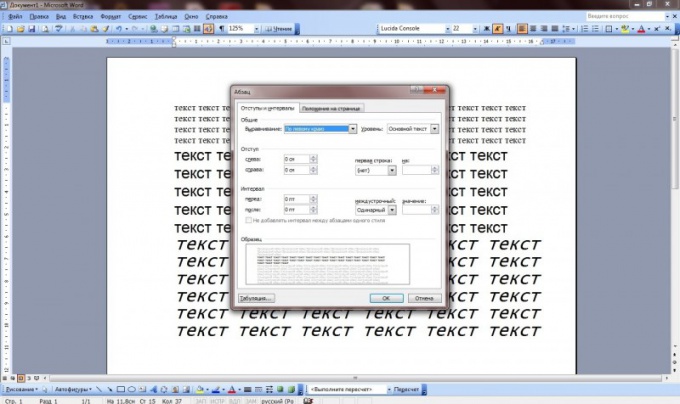
Por que é necessário ser capaz de formatar corretamente o texto
Discado apenas por meio do teclado do documentoparece um conglomerado de sentenças, em que é difícil entender a idéia principal do autor e também seguir a lógica de seu raciocínio. Para facilitar a leitura e a lembrança, o editor do Word e outros programas similares fornecem formatação de texto, incluindo quebras de parágrafo, realce de linha vermelha, recuo e saliências, colunas, tabelas, listas e alguns outros pontos.Nuances privadas de formatação de documentos
A principal maneira de dividir o documento em váriosPeças logicamente concluídas são a disposição das marcas de parágrafo, que é feita pressionando o botão Enter. Cada parágrafo para facilitar sua percepção deve começar com uma linha vermelha - indentação, que é executada de duas maneiras. O tamanho ideal é 1,25 cm, e este é o caminho para mover o marcador de ampulheta superior localizado na régua horizontal com o cursor do mouse. Outro método - através de um menu que está no topo da janela: "Format" o botão - line "Passage" - guia "Recuos e Espaçamento" - coluna "Preenchimento". É necessário definir o valor desejado na caixa de "primeira linha", em seguida, pressione "OK" .Para mover o texto inteiro, não apenas a linha vermelha, você deve mover a parte inferior da ampulheta para o valor desejado. É assim que a letra "Para quem e de quem" é formatada em letras. A mesma ação pode ser executada passando o acima e colocar os números na coluna "Offset" nas células do ou "direita" text .Para "esquerda" de maneira uniforme enche todo o documento, não mudou a sua margem esquerda, você pode distribuí-lo para a largura da página. Para fazer isso, selecione os parágrafos necessários e clique no botão "Por largura" na barra de formatação. Parece um quadrado de listras horizontais. Você também pode alinhar o texto para o cabeçalho ou para transferi-lo para a direita como lista epigrafa.Funktsiya útil quando irá transferir um grande número de itens, bem como adicionar novos no meio da lista após a sua criação: as mudanças de numeração automaticamente. lista numerada ou com marcadores, você pode definir o botão correspondente na barra de ferramentas Formatação ou através do comando "List" no menu "Format" .Além essas funções em um editor de texto, você pode alterar o tamanho e tipo de fonte, trazendo-a para o negócio ou, inversamente, para Cumprimentar, alocar uma parte do documento fonte sublinhada, em itálico, negrito ou colorida, para trazer os dados para uma tabela, bem como executar outras ações especializadas (inserção de imagem, diagramas).Dica 4: Como recuperar arquivos após formatar o disco rígido
Não fique chateado se você excluiu arquivos importantes do disco rígido por algum motivo. A maioria das informações pode ser restaurada se você seguir o algoritmo de ações correto.

Você precisará
- Recuperação fácil.
Instruções
1
Use Easy Recovery forpesquisa e restaure arquivos importantes excluídos do disco rígido ou unidades externas. Antes de instalar o aplicativo, verifique se a versão selecionada é adequada para trabalhar com o sistema operacional. Instale o Easy Recovery e reinicie o computador.
2
É importante ter em conta o fato de queO aplicativo deve estar em uma partição de disco rígido sem formatação. Esta abordagem impedirá a substituição de informações excluídas. Inicie Easy Recovery clicando no atalho na área de trabalho.
3
Selecione o modo "Recuperação de dados". No caso de ter esquecido completamente uma partição específica do disco rígido, vá para o sub-item "Restaurar após a formatação". Marque a caixa ao lado de Análise profunda. Selecione o disco local com o botão esquerdo do mouse, que será analisado pelo programa. Clique no botão "Avançar".
4
Especifique os parâmetros do disco local. Observe que nesta coluna você precisa selecionar as características que o volume tinha antes de formatar. Se você alterou o sistema de arquivos, especifique esse fato. Clique no botão Digitalizar.
5
O processo de análise de informações remotas pode levarde 20 a 50 minutos. Muito depende da velocidade do disco rígido e do tamanho do disco local escaneado. Aguarde até que a lista de arquivos encontrados seja fornecida. Aqueles deles, que devem ser mantidos no estado original, destacam-se por marcas de escala.
6
Clique no botão "Salvar". Selecione uma unidade externa ou partição do disco rígido onde os arquivos selecionados serão colocados. Clique no botão "Next". Aguarde que as informações sejam processadas.
7
Aplique a função "Reconstrução de arquivos", seuma certa quantidade de informação foi danificada no processo de recuperação. O principal objetivo desta função é a restauração de documentos e arquivos de vários tipos.
Dica 5: Como recuperar dados de um disco rígido formatado
A maioria dos usuários decomputadores acredita que a operação de formatação do disco rígido irrevogavelmente apaga seu conteúdo. A formatação cria apenas novas tabelas de endereços. Tendo estabelecido um programa especial, você pode facilmente retornar informações perdidas sem dificuldades especiais. O mais popular e fácil de usar é o Assistente de recuperação de dados. Ele permite que você recupere quase todos os arquivos e diretórios de um disco rígido formatado, mesmo em setores danificados.

Você precisará
- - Assistente de recuperação de dados.
Instruções
1
Faça o download do assistente de recuperação de dados da redea Internet. Instale-o no seu computador pessoal. Executar o programa. Na janela principal, selecione a opção Formatar recuperação. Após este comando, o programa exibirá automaticamente uma lista de todas as partições que serão encontradas em todos os discos lógicos do seu sistema. Se o disco que você precisa não foi encontrado como resultado da pesquisa, use a função de recuperação avançada para restaurar áreas com sérios danos. Em seguida, selecione a seção desejada na lista e clique em Avançar. o programa varrerá e analisará o sistema de arquivos. Por algum tempo você terá que esperar pelo programa para escanear. A duração desta operação depende diretamente do volume do seu disco rígido.
2
Olhe através da árvore de diretórios que seráé exibido no final da verificação do disco rígido. Para restaurar arquivos, marque-os com uma marca de seleção, bem como todos os diretórios e pastas que também exigem recuperação. Clique em Next. Lembre-se de que, ao executar a recuperação de dados de um disco formatado, você deve especificar corretamente o novo diretório de salvamento. Nunca salve arquivos e pastas recuperados no mesmo lugar em que estavam antes de formatar. Essa ação pode levar à substituição dos arquivos restaurados e à sua destruição irreversível.
3
Prepare espaço livre suficiente parao disco rígido. Para recuperar os dados formatados, você também terá que esperar. Especifique corretamente o caminho para salvar os dados e clique em Avançar. Se a lista de arquivos recuperáveis for grande o suficiente, a operação será longa, mas definitivamente com um resultado positivo. Todos os arquivos formatados serão restaurados e prontos para serem usados.
Dica 6: Como formatar uma unidade externa
Hoje, duro externo discos pode ser programado por várias variantes de sistemas de arquivos. Para que o dispositivo possa funcionar em seu PC, você precisa executar sua formatação correta.

Você precisará
- Computador, disco rígido externo.
Instruções
1
Até à data, existem váriosvariedades de discos rígidos externos. Alguns deles são implementados com formatação pré-instalada para um determinado sistema de arquivos, alguns dispositivos são universais, eles são formatados para o sistema de arquivos desejado durante a conexão do disco ao computador. Considere duas opções para formatar um disco rígido externo.
2
Formatando um disco com um arquivo pré-instaladosistema. Depois de conectar o dispositivo ao computador, ele será exibido na seção "Meu Computador", no entanto, talvez não seja possível gravar arquivos, pois o sistema de arquivos do seu computador e o sistema do disco rígido podem não coincidir. Para que o dispositivo fique disponível para gravação, ele deve ser formatado para os parâmetros que você precisa. Clique com o botão direito do mouse no ícone do dispositivo e selecione "Formatar". Na janela que se abre, defina a opção "Formatar" e clique no botão "Iniciar". Após a conclusão da operação, o dispositivo fica disponível para escrever e ler arquivos.
3
Formatando um disco universal. Nesse caso, durante a conexão do dispositivo ao computador, você precisa instalar os drivers no PC, que você encontrará no pacote com o disco rígido. O assistente de instalação detectará automaticamente o sistema de arquivos do seu computador e formata o dispositivo com os parâmetros apropriados.
Dica 7: Como formatar um disco de laptop
A formatação, no sentido usual, é o processo de escrever certas informações que são responsáveis pelo armazenamento adequado dos arquivos e, em alguns casos, os arquivos de inicialização do sistema no início. disco. A formatação é executada para excluir dadosou para restaurar o disco rígido. A formatação não elimina dados fisicamente, portanto, mesmo após a formatação completa, as informações do disco podem ser restauradas.

Você precisará
- - Um programa para trabalhar com partições de disco rígido de um computador.
Instruções
1
A formatação pode ser feita tanto commeios do sistema operacional e com a ajuda de programas especiais. Em alguns casos, a formatação é possível apenas com a ajuda de aplicativos especiais, por exemplo, para formatar um disco do sistema no sistema operacional Windows. A partir disso, antes de formatar, é necessário determinar em qual partição do disco rígido a operação será executada.
2
Se apenas um for exibido em Meu computadordisco rígido, é o padrão por padrão. Nesse caso, você pode formatá-lo apenas com a ajuda de um programa especial. Se vários discos rígidos forem exibidos na pasta Meu computador, será necessário determinar qual deles é o disco rígido do sistema e qual você precisa formatar. Um disco do sistema, como regra, tem a letra "C" e é chamado "Disco local C". Quando você fizer logon no disco do sistema, você encontrará pastas chamadas "Arquivos de programas" e "Windows". Nesta seção, seu sistema operacional está localizado e não será capaz de se formatar.
3
Se você precisar formatar um não sistemapartição do disco rígido. Na janela "Meu Computador", clique com o botão direito do mouse na seção desejada, no menu pop-up, na parte inferior, selecione "Formatar ...". Na janela exibida, você pode escolher o tipo de formatação: rápida ou completa. A formatação completa demora muito mais, mas se você selecionar essa opção, o sistema verificará automaticamente a integridade da partição do disco rígido e tentará reparar os clusters danificados. Se você selecionar "formatação rápida", somente o setor no qual as informações sobre arquivos e pastas serão armazenadas será excluído no disco. Além do tipo de formatação, você pode selecionar o tamanho do cluster. A eficiência do uso do espaço em disco depende desse parâmetro. Um tamanho de cluster muito pequeno aumenta a eficiência do uso de espaço livre, mas diminui a velocidade de acesso a arquivos e torna impossível desfragmentar o disco usando o desfragmentador interno do Windows. Um tamanho de cluster muito grande aumentará ligeiramente a velocidade de acesso aos arquivos, mas não permitirá o uso eficiente máximo de espaço livre. O tamanho ideal do cluster é 4Kb ou 16Kb. Além disso, aqui você pode alterar a letra da unidade. Depois de selecionar os parâmetros necessários, clique em "Iniciar". Depois que o processo for concluído, uma janela aparecerá informando que a formatação está concluída.
4
Se você deseja formatar o disco do sistema. Você precisa baixar e instalar no seu computador um programa para trabalhar com discos rígidos, por exemplo, o Acronis Disk Director Home. Na janela aberta do programa, você verá uma lista de todos os seus discos rígidos e partições. A partir do topo, eles são exibidos na forma de uma lista, onde são indicados: tipo, capacidade, atividade e sistema de arquivos. E do fundo - de forma gráfica, com uma exibição visual do espaço ocupado e livre. Clique na seção desejada uma vez com o botão esquerdo do mouse. O menu de operações disponíveis para este volume aparece à esquerda. Entre eles, selecione "Formatando". Na janela que aparece, conforme descrito na etapa anterior, selecione o tamanho do cluster e a letra do volume. Além disso, você deve selecionar um sistema de arquivos. Recomendado "NTFS". Depois de selecionar os parâmetros necessários, clique em "OK". Então você precisa aplicar as operações. No canto superior esquerdo da janela principal, clique em "Aplicar operações agendadas". Na janela aberta, clique em continuar. Após algum tempo do programa, uma janela aparecerá com uma notificação de que todas as operações foram concluídas. Clique em "Ok". Com este método, você pode formatar qualquer partição do disco rígido do seu computador.
Dica 8: Como alterar o sistema de arquivos do disco externo
Discos rígidos recentemente removíveismais e mais reconhecimento entre os usuários de computadores pessoais, devido à sua versatilidade e facilidade de uso. Com todas as suas pequenas dimensões, eles mostram um desempenho bastante bom na forma de alta velocidade de cópia de arquivos.

Instruções
1
Conecte o disco removível ao conector USB no seucomputador que deve estar ligado. Abra o seu conteúdo na execução automática usando o Explorer ou através do menu "Iniciar" - "Meu Computador" - "Disco Removível". Mova todas as informações que você precisa para trabalhos adicionais de mídia removível na memória interna do seu computador. Certifique-se de que nenhum dado importante seja deixado no disco externo e continue com a formatação.
2
Abra o meu computador. Clique com o botão direito no ícone do seu removível disco, selecione "Propriedades". Na caixa de diálogo que se abre, visualize o arquivo atual o sistema.
3
No menu "Meu Computador", clique com o botão direito do mouse no disco removível e selecione "Formatar". No menu suspenso, defina o arquivo o sistema, em que você vai trabalhar no futuro. É melhor escolher o sistema NTFS, porque fornece a maior velocidade e velocidade de cópia de arquivos.
4
Digite o nome do volume removível no campo "Volume label". disco, que no futuro será conveniente para vocêtrabalho. Se você deseja executar a formatação normal, marque a caixa "Limpando o sumário". Nesse caso, se de repente você precisar restaurar arquivos excluídos, haverá uma grande probabilidade de sucesso.
5
Se você precisar de formatação completa, em vez de limpar o sumário, não marque a caixa de seleção correspondente e clique em "Iniciar". Nesse caso, o procedimento excluirá completamente todos os dados de disco, e eles não estarão disponíveis para restaurar a operação depois. No entanto, é melhor não executar uma formatação rápida, pois a exclusão completa de arquivos com disco proporcionará maior velocidade.
6
Para verificar se a alteração está corretasistema de arquivos, reconecte o disco removível ao computador e procure em suas propriedades quais parâmetros são exibidos após a formatação. Também preste atenção ao volume de disco disco.
Dica 9: Como formatar um disco no Windows 7
Mais cedo ou mais tarde, qualquer usuário terá quepara enfrentar o problema de formatar o disco rígido. Este procedimento é necessário em vários casos. Por exemplo, depois de instalar o sistema operacional (se isso foi feito pela primeira vez), você deve formatar todas as partições do disco rígido (exceto a do sistema) para atribuir um sistema de arquivos a elas. Sem um sistema de arquivos, a partição do disco simplesmente não estará disponível.

Você precisará
- - Um computador com o Windows 7.
Instruções
1
A primeira maneira de formatar o disco disco no sistema operacional Windows 7 é a seguinte. Você precisa ir para o "computador". Se o ícone não existir na área de trabalho, você poderá acessá-lo através do menu "Iniciar". Para acessar este menu, clique no botão "Iniciar" na barra de tarefas na barra de tarefas. A coluna da direita será a linha "Computador". Clique nesta linha com o botão esquerdo do mouse.
2
Em seguida, você verá que a janela exibe uma lista de todas as partições do disco rígido. disco. Você pode formatá-lo, mas se a sala de cirurgiao sistema foi instalado pela primeira vez, até todas as seções (exceto a do sistema um) são absolutamente necessárias. A partição do sistema do Windows 7 é executada no sistema de arquivos NTFS e você não deve tocá-la.
3
Clique na partição do disco rígido. disco botão direito do mouse. Um menu de atalho será exibido. Neste menu, selecione "Formatar". Tudo o que você precisa fazer é marcar a caixa de seleção "Rápido, limpar o índice". Também pode ser que este item seja marcado automaticamente.
4
Clique em "Iniciar". Uma janela aparecerá com uma notificação de que todos os dados serão excluídos durante o processo de formatação. Clique em OK O processo de formatação é iniciado. Após alguns segundos, o disco será formatado.
5
Também formata a partição do disco rígido disco você pode usar a linha de comando. Para fazer isso, clique em "Iniciar", depois em "Todos os Programas" e "Programas Padrão". Em seguida, encontre a linha de comando e inicie-a clicando duas vezes no botão esquerdo do mouse.
6
No prompt de comando, digite o formato D:. A letra D é tirada apenas para um exemplo. Em vez disso, você pode digitar qualquer outra letra disco (exceto para o sistema um). Depois de digitar o comando, pressione a tecla Enter. Uma caixa de diálogo é exibida com um aviso para excluir as informações. Pressione Y. Aguarde alguns segundos, após o qual o disco rígido será formatado.







